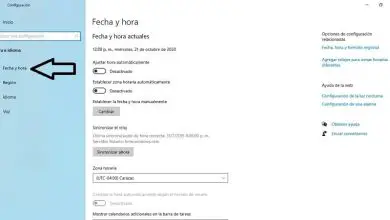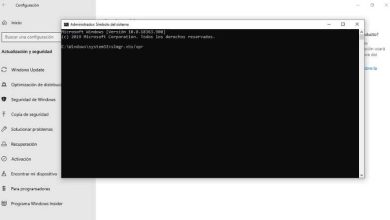Come gestire facilmente i dispositivi degli utenti con Microsoft Intune?
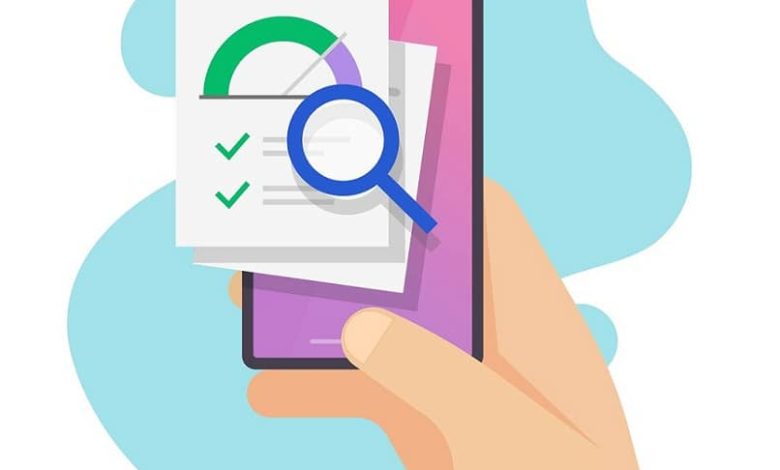
Microsoft Intune è la gestione basata su cloud di Microsoft che fornisce la gestione dei dispositivi mobili e delle informazioni all’interno di un’azienda. Ha molte caratteristiche che ne fanno un elemento essenziale nei gruppi di lavoro.
Da Microsoft Intune è possibile eseguire attività come il download e l’installazione del software client, utile per poter distribuire le attività tra i provider.
Cosa intendi per gestire i dispositivi con Microsoft Intune?
Questo può essere definito come un’attività essenziale quando si tratta di proteggere i dati e le risorse della tua azienda, un’attività che Intune cerca di eseguire nel miglior modo possibile.
In questo senso, questa informazione è tutto ciò che si muove all’interno dell’azienda; cioè attraverso i dispositivi che sono collegati e con i quali vengono eseguiti lavori o spedizioni di qualsiasi articolo.
Quindi, affinché questa protezione sia fornita correttamente, l’amministratore deve sapere come gestirla e applicarla dal pannello di Microsoft Intune.
Come vengono gestiti i dispositivi o i computer di ciascun utente?
Il modo per gestire i dispositivi con Microsoft Intune è attraverso un portale specifico che lo stesso servizio offre, sia per gestire i team che gli utenti stessi.
Su questo sito Web potrai vedere quali dispositivi hai registrato e scaricare il software client per assicurarti che ti segnalino al tuo account Intune e ad altre azioni correlate.
Per entrare, devi semplicemente aprire il tuo browser e digitare nella barra di ricerca «portal.manage.microsoft.com», a cui puoi accedere se sei un utente. Non importa se si tratta di un account educativo, personale o aziendale, devi solo compilare i campi con i tuoi dati ed effettuare il login.

Una volta all’interno dell’account, potrai iniziare a navigare e visualizzare i dispositivi registrati, oltre a gestire altre domande sul loro utilizzo e gestione dei dati.
Cosa posso gestire?
Parlando di gestione dei dispositivi con Microsoft Intune; Si riferisce a una serie di azioni che puoi mettere in atto per garantire la corretta gestione delle informazioni e dei team collegati attraverso questo sistema.
I tuoi dispositivi generali
Ad esempio, da Administration Center, potrai vedere i dispositivi disponibili per la gestione individuale, accedendo a «Dispositivi».
Lì vedrai le informazioni di ogni elemento molto dettagliate; dove Intune riflette quali piattaforme utilizzano, quale sistema operativo hanno e persino quale utente utilizza quell’unità.
Se clicchi su uno di essi, la ricerca sarà molto più dettagliata, permettendoti di gestire, separatamente, gli aggiornamenti da trattare, di conoscere il malware e di determinare quali servizi saranno disponibili e quali policy si applicheranno ad esso.
Per fare tutto ciò, dovrai semplicemente scegliere le schede superiori indicate con ogni elemento specifico, quindi scegliere la configurazione che desideri.
Dispositivi di Azure
D’altra parte, avrai anche un elenco speciale per i dispositivi registrati o relativi ad Azure Active Directory; questo tramite l’amministratore stesso per i team di Azure AD.
La storia dei dispositivi
Un altro aspetto che puoi ottenere quando gestisci i dispositivi con Microsoft Intune è conoscere le azioni di ciascuna unità, ovviamente, purché generino un cambiamento in Intune stesso.
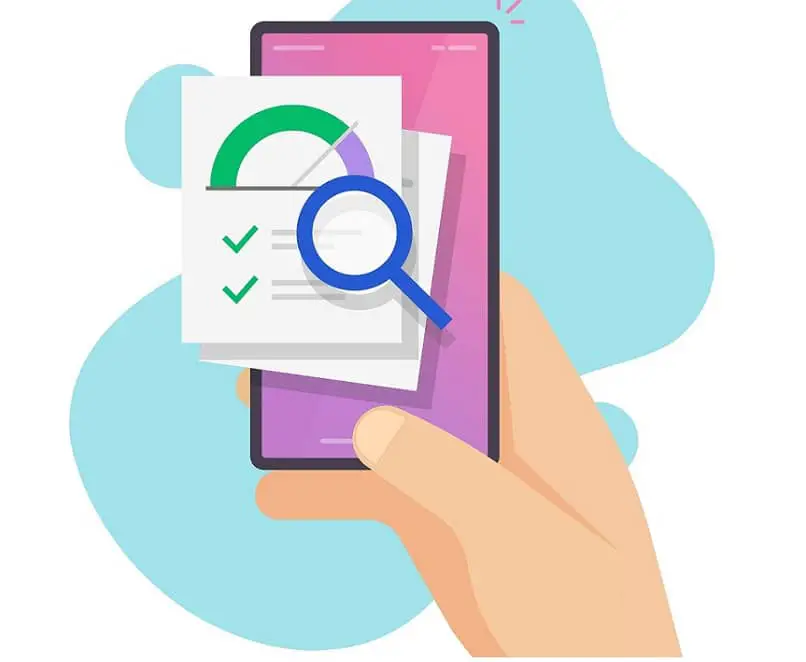
Altri modi per gestire
Puoi anche ottenere un’amministrazione generalizzata, questo se applichi profili dispositivo, con i quali includono gruppi di computer a cui verranno applicate le tue preferenze. Dovrai solo aprire «Dispositivi» e poi andare all’opzione «Profili di configurazione», dove si troveranno tutti i profili.
Ora, scegli il profilo che vuoi applicare, da «Compiti» e; quindi, scegliere i gruppi «Includi» o «Escludi», per poter in seguito determinare quali gruppi devono essere trattati.
Va notato che funziona solo con i gruppi di Azure AD e solo uno alla volta; Pertanto, per selezionarne più di uno è necessario tenere premuto il tasto Ctrl o «Ctrl» e fare clic sugli elementi desiderati.
Un altro strumento di Microsoft che funziona anche come cloud è Microsoft Azure, con questo programma puoi creare, testare e gestire applicazioni e servizi, la cosa migliore è che puoi acquisire un account Microsoft Azure gratuitamente.